[译]Stairway to Integration Services Level 13 - SSIS 变量回顾
介绍
在前一篇中我们组合了已经学过的事件冒泡 event bubbling, 日志记录 logging, 和父子模型 Parent-Child pattern 建立了自定义的SSIS包日志记录.
本文中, 我们会将我们的解决方案升级至 SQL Server 2012 Integration Services 并且展示 SSIS变量 (SSIS variables), 变量(variable configuration), 以及通过表达式处理动态值 (dynamic value management via expressions). 在之前的联系中我们已经用了多次SSIS变量.但是我们并未深入研究.本篇文章我们会专注于SSIS变量.
开始使用 VS2012 进行SSIS 开发 Getting Starting with the Visual Studio 2012 IDE for SSIS 2012 Development
新建一个项目My_Second_SSIS_Project (注意我用的还是VS2013….):
或许SSIS 2012 最大的变化就是有了一个新的开发模式: 项目开发模式(Project Deployment Model). 当然SSIS 2012 也支持上一个版本的包开发模式 (Package Deployment Model).
在开始之前,我们先把 Package.dtsx 重命名为 VariablesAndParameters.dtsx :

Figure 10
注意现在你重命名 dtsx 文件的时候不会再有提示.
Beginning with Variables
打开变量窗口,然后添加一个变量 MyVariable 如图

Figure 12
注意SSIS 包 VariablesAndParameters 的变量作用域. 使用容器才代表作用域是比较好的方式. 下图我们可以看到三个容器:
- Task
- Container
- Package

Figure 13
Tasks, Containers, 以及 Packages 都是可执行的. 在SSIS中一个可执行的对象具有属性和触发事件. 一个task总归放置在一个Container里面. “等等,Andy ! 如果我把 Execute SQL Task 直接放在 Control Flow上呢?” 好问题: Package 同样也是容器. SSIS提供其他一些容器,即 the Sequence Container, the For Loop Container, 和 the Foreach Loop Container.每个容器都可以放置task. 而且每个容器,包括包本身都是可执行的.
SSIS 也提供了其他方式来表示作用域. 我们来做个演示. 添加一个 Sequence Container到Control Flow界面,然后再加个 Execute SQL Task:

Figure 14
Package Explorer 用树型视图展示了作用域. 其实和 Figure 13表现的一样: 这个包 (VariablesAndParameters) 包含一个容器 (Sequence Container) 然后它有包含一个 Task (Execute SQL Task) (shown in Figure 15):
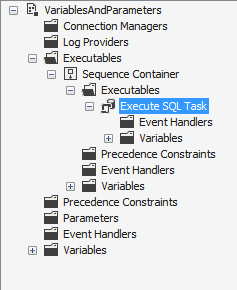
Figure 15
属性视图帮助我们呈现了我说的作用域中的“上” 和“下” . 从Execute SQL Task来看, Sequence Container 在他”上面”.
SSIS 2012 的变量默认作用域是包 .变量的作用域是可以改动的.不过到目前位置,我还未发现变量在包级别的作用域内有什么特别用处. 点击 Variables 窗口工具栏的第二个按钮 ,我们可以把变量移动到不同的作用域.
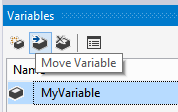
Figure 16
把作用域调整至 Sequence Container:
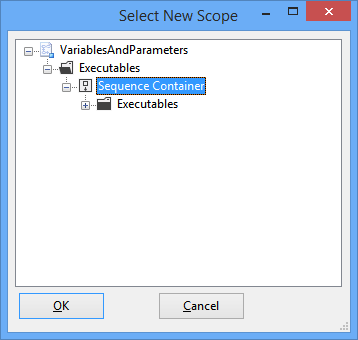
Figure 17
注意 Scope 已经变成了Sequence Container

Figure 18
在Control Flow中点击 Sequence Container ,MyVariable 变量就会在 Variables 窗口显示出来:
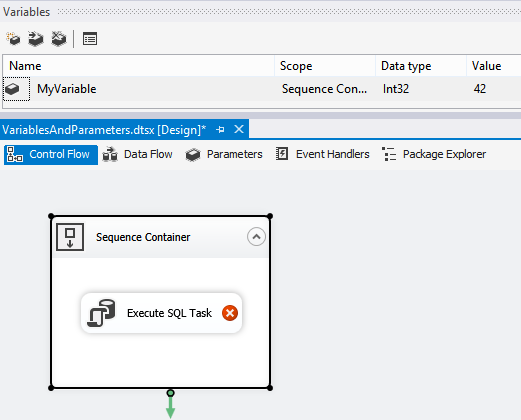
Figure 19
现在点击Control Flow的空白区域:

Figure 20
因为MyVariable的作用域不在包级别,所以此时变量窗口已经看不到这个变量了. 当然你可以更改显示设置,来改变这一行为:

Figure 21
点击上图中的 Grid Options 按钮,在弹出的窗口中选择 “Show variables of all scopes”:

Figure 22
点击OK按钮以后 MyVariable就会显示在变量窗口 :
现在删掉 Execute SQL Task,用 Script Task代替. 创建一个新的变量 MyVariable. 建立完毕,Scope默认为包级别(VariablesAndParameters):
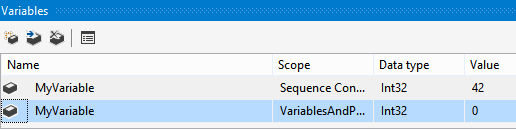
Figure 24
为了演示,我把两个MyVariable设置为不同值.
双击Script Task打开编辑器,然后设置 ScriptLanguage 为 Microsoft Visual Basic 2012. ReadOnlyVariables里面选择 MyVariable 变量:

Figure 25
选好 MyVariable 变量后点击OK 按钮, Script Task editor 显示如下:
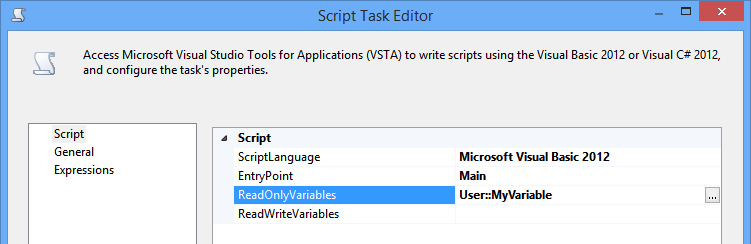
Figure 26
点击 Edit Script 按钮,在Public Sub Main() 子程序里面添加以下代码:
MsgBox(Dts.Variables("User::MyVariable").Value.ToString)
Listing 1
现在script editor 显示如下:

Figure 27
关闭脚本编辑器以后,执行包,看看显示哪个值.
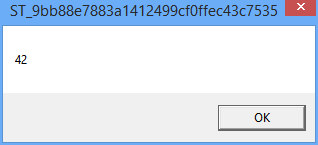
Figure 28
为什么会显示42? 还记得我之前提到的执行栈( execution stack )么.想一下事件如何在这些可执行文件中传递的 ). 还记得他们是怎么工作的么. 事件一步步晚上走,我称之为事件冒泡.
变量行为也是类似. 在 Script Task 执行前, SSIS试图锁定 MyVariable 变量. 为什么要锁定它? 想象一下如果两个可执行文件同时使用同一个变量会怎么样? 假设一个写这个变量,另外一个是读? 算上所有可能,我 希望在读取变量的时候这个值是不变的. 为了确保这个值不变. SSIS给变量上锁. 在可执行文件操作的过程中它的值无法被变更.
想象一下SSIS的锁定机制 (“keyholder” for the purposes of this analogy), 轮询执行栈中MyVariable变量. keyholder 从 Script Task 开始询问t, “Script Task, 你有没有一个名叫MyVariable的变量?” Script Task 回应道, “没有.” 然后 keyholder 在执行栈中迈了一步. 并且询问Sequence Container, “Sequence Container, 你有没有一个名叫MyVariable的变量?” Sequence Container 回复, “有的.” 然后 keyholder 停止锁定. It has found the variable it sought. Or did it?
如果我的变量隐藏了,我可能没意识到我有两个不同作用域的同名变量 MyVariable . 我可能不小心把MyVariable 作用域改成了 Sequence Container 但是忘了这件事情. 然后又创建了一个包级别作用域的 MyVariable 变量 … ( 我们刚才就创建了这个变量).
此外, 当你把SSDT关掉以后 “Show variables of all scopes”就会复原 .
这就是我为什么不喜欢默认情况下.变量在不同作用域会隐藏的原因: 我没法在Script Task 中接触包作用域(package-scoped )的变量MyVariable . 它不会显示在ReadOnlyVariables的列表中. 我也没法指定 “VariablesAndParameters.User::MyVariable”. 根本没这样的选项,并且除非我开启了“Show variables at all scopes”,否则我不知道它的存在.
变量数据类型 Variable Data Types
SSIS变量有一些可用的数据类型: various numeric data types, date, byte, Boolean, string, and character. 最有意思的应当是Object 数据类型:
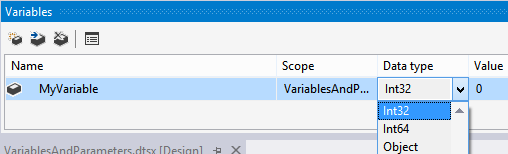
Figure 29
SSIS 的 Object 数据类型可以容纳很多值.包括单个整数,字符和日期 .同样也可以容纳对象objects; 比如集合,数组,记录集和数据集.( recordsets and datasets). 我不会一一演示,不过我建议你看看我写的一篇文章 SSIS 101: Object Variables, ResultSets, and Foreach Loop Containers.
Building Connections Using Variables
让我们学以致用 . 变量可以用来组建其他变量值. 让我们用变量创建平文件的连接吧.
先创建一个平面文件 Songs.csv:
Id,Artist,Song
"0","Waylon Jennings","Lonesome, On'ry, and Mean"
"1","Willie Nelson","Blue Eyes Cryin' in the Rain"
"2","Kris Kristofferson","Sunday Mornin', Coming Down"
Listing 2
添加一个 Data Flow Task 并与 Sequence Container 连起来:
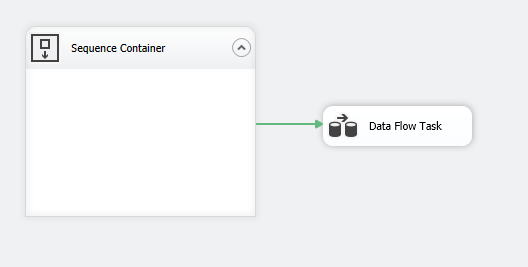
Figure 39
打开Data Flow Task 并添加一个 Flat File Source 适配器:

Figure 40
打开 Flat File Source 编辑器,然后建立一个新的平面文件连接管理:

Figure 41
Flat File Connection Manager Editor 显示以后 “Connection manager name” 属性设置为“Songs Flat File” 然后“File name”属性定位到之前创建的文件. “Text qualifier” 属性这边打上双引号 :
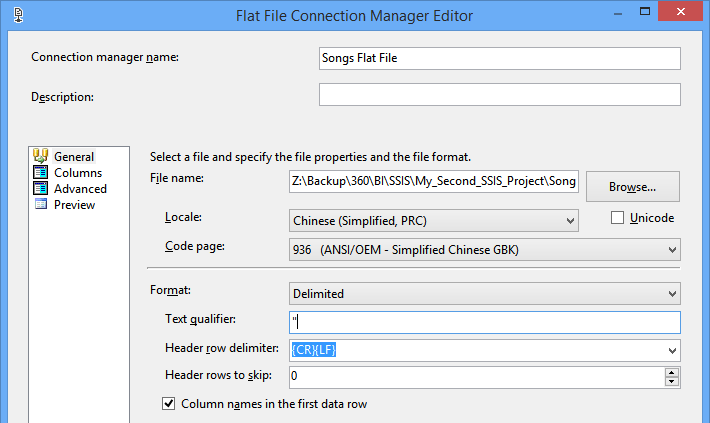
Figure 42
点击OK 按钮关闭 Flat File Connection Manager Editor.显示如下:
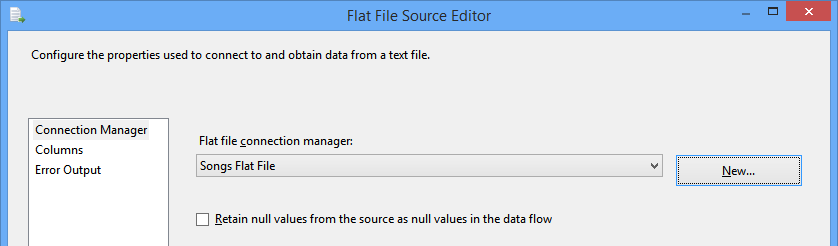
Figure 43
点击 OK 按钮关闭Flat File Source Editor.
创建一个“TestDB” 数据库 :
Use master
go
If Not Exists(Select name From sys.databases
Where name = 'TestDB')
begin
print 'Creating TestDB'
Create Database TestDB
print 'TestDB created'
end
Else
print 'TestDB already exists'
go
Listing 3
Listing 3 是一个幂等脚本(idempotent script)的例子. 我从Jamie Thomson (blog | @jamiet).那边学了这个词, Jamie 说这个名词的意思是可重复执行的代码(re-executable code).
SSDT里面再拖个 OLE DB Destination 过去:
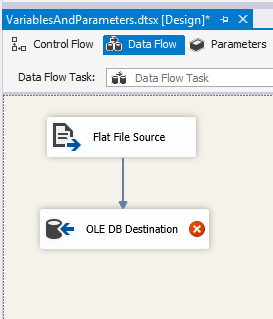
Figure 44
前面创建连接的过程省略. 点击 “Name of the table or view” 属性的new 按钮 ,然后弹出来一个窗口,显示了一个从元数据数据流生成的 DDL语句( Database Definition Language ). 把表名改为“Songs”.注意这里面的列也来自数据流路径 :

Figure 48
点击OK以后显示如下:
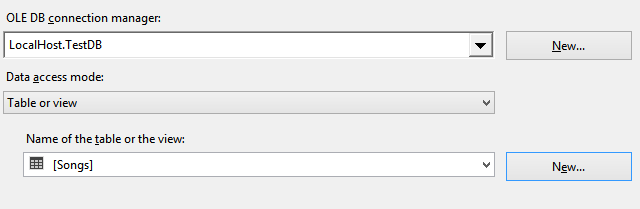
Figure 49
OLE DB Destination Editor,出现警告信息:

Figure 50
点击 Mappings page 会自动匹配:

Figure 51
你可能会提问,什么是自动映射(auto-mapping)? Available Input Columns表示从data flow path传进来数据流的 schema . Available Destination Columns 表示目标表或者视图中的列 .那么OLE DB Destination 是怎么活的元数据来创建表的呢?
让我们打开 Data Flow Path ,然后点击 Metadata page显示 data flow path的结构:
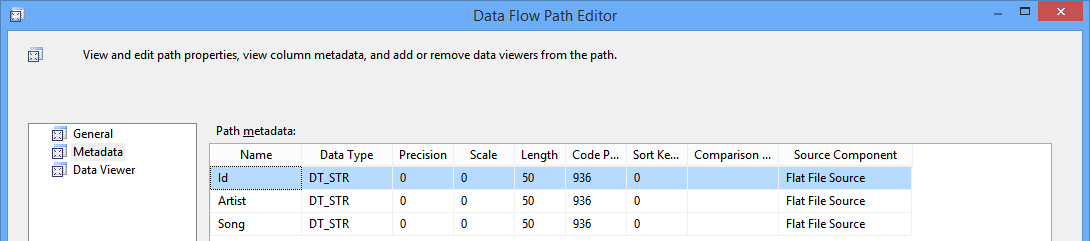
Figure 52
Metadata 里面有列名,数据类型,以及长度. 当我们点击New按钮创建新表格的时候,这些元数据提供了schema信息.
同样的 Available Destination Columns (shown in Figure 51) 也是有这些信息生成的, 然后根据这些信息来自动匹配
变量表达式 Variables in Expressions
在SSIS变量窗口里新建一个FileDirectory的包级别变量 . Value属性就填上 Songs.csv 所在的目录:

Figure 53
在创建一个 FileName 变量,并且把值设为“Songs.csv”:

Figure 54
在创建一个 FilePath :

Figure 55
接着设置一下 FilePath的表达式
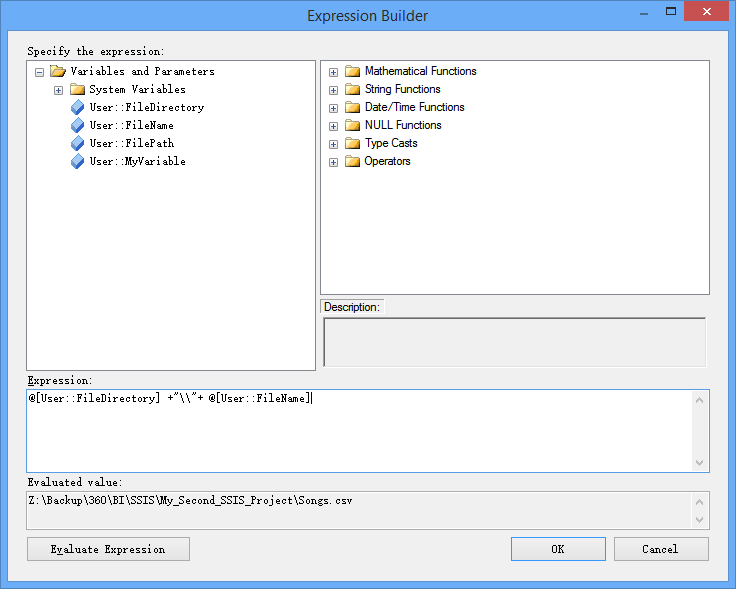
Variables in Dynamic Property Expressions
我们现在有一个变量 – FilePath – 包含了源文件的完整路径, 是由表达式生成的.其中包含 FileDirectory 和 FileName的值.
俺么接下来干什么呢? 让我们用那个完整路径来动态管理我们 Flat File Connection Manager (“Songs Flat File”) 对应的文件. 点击connection manager 里面的 Songs Flat File ,按F4把属性面板调用出来
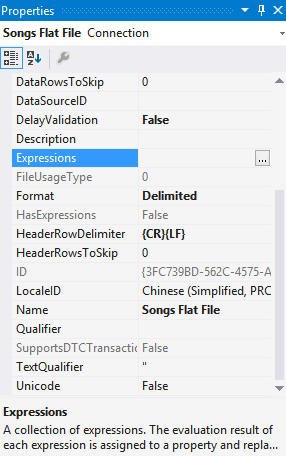
Figure 62
点击Expressions旁边的省略号. 点击属性下拉框,选择 ConnectionString 属性:
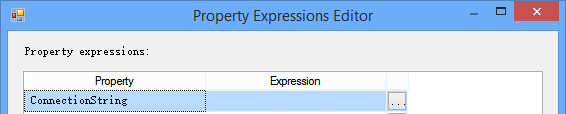
Figure 63
点击 Expression 属性的省略号 把FilePath 变量拖进去:

Figure 64
完成以后如下
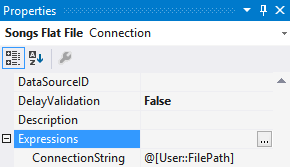
Figure 65
介绍断点和变量状态 Introducing Breakpoints and Variable State
断点用来调试非常方面 ,在我们测试之前,先点击 Data Flow Task 然后右击选择k “Edit Breakpoints…”本例中当我们会Data Flow Task 触发PreExecute事件的时候设置一个断点来暂停执行

Figure 66
Set Breakpoints 里面选择“Break when the container receives the OnPreExecute event” :

Figure 67
点击确认后,断点会显示在Dtat Flow Task图标上面

Figure 68
执行包, 我们会发现当 Data Flow Task 触发 PreExecute 事件以后暂停了运行:
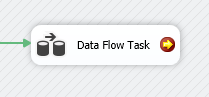
Figure 69
点击DEBUG菜单 –> Windows –> Locals来查看 FilePath的状态:
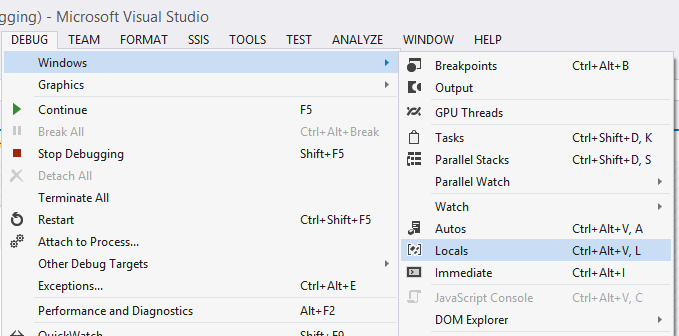
Figure 70
展开 Variables 节点.定位到 User::FilePath 变量:
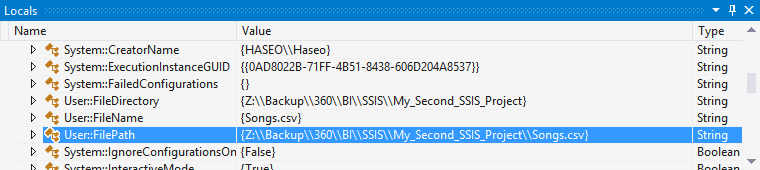
Figure 71
按 F5 或者点击 Continue (Play) 按钮继续执行,最后我们导入了三行数据:
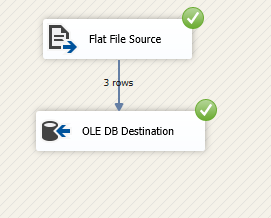
Figure 72
原文链接 http://www.sqlservercentral.com/articles/Integration+Services+(SSIS)/99720/
项目文件 My_First_SSIS_Project_After_Step_13.rar
[译]Stairway to Integration Services Level 13 - SSIS 变量回顾的更多相关文章
- [译]Stairway to Integration Services Level 15 – SSIS 参数回顾
介绍 在本文中我们会研究SSIS变量姐妹: SSIS 变量. 我们会演示参数配置,通过包参数管理动态属性值,然后会演示SSIS包执行的时候参数怎么被配置的. SSIS Parameters 101 S ...
- [译]Stairway to Integration Services Level 8 - SSIS 工作流管理高级
介绍 在前两个章节我们,建立了一个新的SSIS包,简单的使用了一下scripting还有优先约束,并且测试了MaxConcurrentExecutables 属性. 同时实验了 “On Succe ...
- [译]Stairway to Integration Services Level 7 - SSIS 工作流管理中级
介绍 前一个章节我们对SSIS的优先约束做了初步了解,并且实验了MaxConcurrentExecutables 包属性的设置. 本文将测试“On Success”, “On Completion”, ...
- [译]Stairway to Integration Services Level 6 - SSIS 工作流管理基础
简介 在之前的章节中,我们学习了增量载入数据. 本文中.我们通过优先约束(Precedence Constraints)来管理SSIS的工作流. 添加一个SSIS包 图 1 将新建的Package1. ...
- [译]Stairway to Integration Services Level 16 – Flexible Source Locations (多文件导入)
介绍 在本文中我们将利用SSIS参数,变量 以及 Foreach Loop Container 从多个源动态导入数据. 开始前我们先下载一些数据.WeatherData_Dec08_Apr09.zip ...
- [译]Stairway to Integration Services Level 12 - 高级日志配置
介绍 本文中,我们将结合之前学习的时间冒泡,日志记录,以及复制模型.建立一个自定义的SSIS包日志模型. SSIS Task事件回顾 Reviewing SSIS Task Events 在做实 ...
- [译]Stairway to Integration Services Level 9 - Control Flow Task Errors
介绍 在本文中,我们会实验 MaximumErrorCount和ForceExecutioResult 故障容差属性,并且还要学习Control Flow task errors, event han ...
- [译]Stairway to Integration Services Level 18 – 部署和执行
介绍 在本文中,我们要创建一个SSIS Catalog 实例,部署我们的项目,并且运行 weather data loader 包. SSIS 2012 部署模型 SSIS 2012 Deploy ...
- [译]Stairway to Integration Services Level 11 - 日志配置
介绍 在前一个章节我们讨论了事先行为,分享了如何操作默认的行为和时间冒泡,并且介绍了父子模型. 本文中,我们会配置SSIS日志. 进行简单及高级日志配置,存储,和检索的实验.并且生成自定义日志信息. ...
随机推荐
- FZU Problem 1686 神龙的难题 重复覆盖
题目链接 给出大矩形的长宽, 矩形里面有1,0两个值, 给出小矩形的长宽, 求用最少的小矩形覆盖所有的1. 重复覆盖的模板题. #include <iostream> #include & ...
- svn添加强制注释,pre-commit结合python
鉴于组内有些人在提交代码的时候并不写注释,而且没有固定格式,所以准备给svn提交时增加强制注释. 首先找到代码库里的hooks目录,正常建svn库的时候都有这个目录.进入hooks目录,找到pre-c ...
- [C++]Store Credit——Google Code Jam Qualification Round Africa 2010
Google Code Jam Qualification Round Africa 2010 的第一题,很简单. Problem You receive a credit C at a local ...
- 转: Apache SSI详解及应用
转: Apache SSI详解及应用 什么是 SSI? SSI(Server Side Includes),是嵌套在 HTML 网页中的指示语句,由后台服务器进行代码的解释计算.使用 SSI 可以动态 ...
- POJ 1700 经典过河问题(贪心)
POJ题目链接:http://poj.org/problem?id=1700 N个人过河,船每次最多只能坐两个人,船载每个人过河的所需时间不同,问最快的过河时间. 思路: 当n=1,2,3时所需要的最 ...
- 深度优先搜索算法(DFS)以及leetCode的subsets II
深度优先搜索算法(depth first search),是一个典型的图论算法.所遵循的搜索策略是尽可能“深”地去搜索一个图. 算法思想是: 对于新发现的顶点v,如果它有以点v为起点的未探测的边,则沿 ...
- 基于ZooKeeper的Dubbo简单抽样登记中心
一:设备zookeeper 系统环境 Ubuntu 14.04.2 LTS x64 IP : 192.168.1.102 下载zookeeper-3.4.6.tar.gz到文件夹/opt.拉开拉链 m ...
- iOS 切割图片
- (UIImage *)CutImageWithImage:(UIImage *)image withRect:(CGRect)rect { //使用CGImageCreateWithImageIn ...
- Lucence.Net学习+盘古分词
创建索引库 //读取文件,存储到索引库 public string CreateDatebase() { //获取索引库的路径 ...
- Linux 下 Hadoop java api 问题
1. org.apache.hadoop.security.AccessControlException: Permission denied: user=opsuser, access=WRITE, ...
